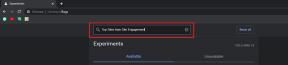დააფიქსირეთ Avast არ განაახლებს ვირუსის განმარტებებს
Miscellanea / / August 19, 2022
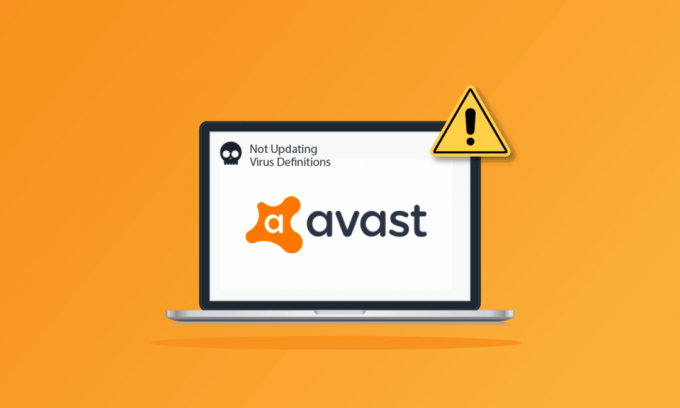
Avast არის ერთ-ერთი ყველაზე ხშირად გამოყენებული ანტივირუსული პროგრამა, რომელიც ხელმისაწვდომია ინტერნეტში. იგი ცნობილია საუკეთესო დაცვის სერვისით ინტერნეტთან დაკავშირებული ყველა მოწყობილობისთვის. ვინაიდან ეს არის უფასო გამოსაყენებელი პროგრამული უზრუნველყოფა, ბევრი ადამიანი ეყრდნობა ამ პროგრამას ანტივირუსული დაცვისთვის. მიუხედავად ამისა, როგორც ყველა აპი და თამაში, Avast არ არის შეცდომებისა და პრობლემების გარეშე. ბევრი მომხმარებელი აღნიშნავს, რომ Avast არ აახლებს ვირუსის დეფინიციების პრობლემას, რაც იწვევს უსაფრთხოების მნიშვნელოვან დარღვევას თქვენს კომპიუტერში. თუ თქვენც აწყდებით იგივე პრობლემას თქვენს მოწყობილობაზე, ამ სახელმძღვანელოში განხილული პრობლემების მოგვარების მეთოდები დაგეხმარებათ პრობლემის მოგვარებაში.

შინაარსი
- როგორ გამოვასწოროთ Avast, რომელიც არ აახლებს ვირუსის განმარტებებს
- მეთოდი 1: გადატვირთეთ კომპიუტერი
- მეთოდი 2: გაუშვით Avast ადმინისტრატორის პრივილეგიით
- მეთოდი 3: თარიღისა და დროის პარამეტრების შეცვლა
- მეთოდი 4: განაახლეთ Avast Antivirus
- მეთოდი 5: ფონური პროცესების დახურვა
- მეთოდი 6: ჩართეთ aswbIDSAgent სერვისის პარამეტრები
- მეთოდი 7: გაუშვით ვირუსის სკანირება
- მეთოდი 8: Windows-ის განახლება
- მეთოდი 9: შეცვალეთ Windows Defender Firewall-ის პარამეტრები
- მეთოდი 10: შეაკეთეთ Avast ანტივირუსი
- მეთოდი 11: გადატვირთეთ Avast პარამეტრები
- მეთოდი 12: ხელახლა დააინსტალირეთ Avast უსაფრთხო რეჟიმში
- მეთოდი 13: დაუკავშირდით Avast მხარდაჭერას
როგორ გამოვასწოროთ Avast, რომელიც არ აახლებს ვირუსის განმარტებებს
აქ არის რამდენიმე გავრცელებული მიზეზი, რის გამოც Avast ანტივირუსი არ განაახლებს ვირუსის განმარტებებს თქვენს კომპიუტერში. გაანალიზეთ ისინი უფრო ღრმად, ასე რომ თქვენ მიიღებთ იდეას, თუ როგორ უნდა მოაგვაროთ იგივე.
- ნებისმიერი დროებითი ხარვეზი თქვენს კომპიუტერში, რომელიც ხელს უშლის Avast-ს პროგრამული უზრუნველყოფის და მისი კომპონენტების განახლებაში.
- თქვენ მართავთ Avast-ს ადმინისტრაციული უფლებებით. ეს ხელს უშლის თქვენს კომპიუტერში რამდენიმე მახასიათებლის წვდომას.
- მოძველებული Avast გამოიწვევს განხილულ პრობლემას.
- რამდენიმე აუცილებელი სერვისი, როგორიცაა aswbIDSAgent, გამორთულია თქვენს კომპიუტერში.
- თქვენს კომპიუტერზე დაინსტალირებული Avast არის დაზიანებული ან არასწორად კონფიგურირებული.
- თქვენი კომპიუტერი ინფიცირებულია მავნე პროგრამით ან ვირუსით.
- ზოგიერთი ფონური დავალება ხელს უშლის თქვენს პროგრამას.
- მოძველებული Windows ოპერაციული სისტემა.
- Firewall ხელს უშლის Avast-ის გახსნას.
- Avast-ის დაზიანებული ან შეუთავსებელი საინსტალაციო ფაილები.
- თარიღისა და დროის შეუსაბამო პარამეტრები თქვენს კომპიუტერში.
ახლა, გადადით შემდეგ განყოფილებაში, რათა იპოვოთ პრობლემების მოგვარების ეფექტური მეთოდები Avast ვირუსის განმარტებების გამოსასწორებლად, არ განახლდება პრობლემა.
აქ მოცემულია პრობლემების მოგვარების რამდენიმე ეფექტური მეთოდი, რომელიც დაგეხმარებათ გამოასწოროთ Avast-ის ვირუსის დეფინიციების არ განახლება თქვენს Windows 10 კომპიუტერზე. ყურადღებით წაიკითხეთ ისინი მათ განხორციელებამდე.
მეთოდი 1: გადატვირთეთ კომპიუტერი
სანამ სცადეთ პრობლემების მოგვარების ყველა ჩამოთვლილი გაფართოებული მეთოდი, გირჩევთ გადატვირთოთ კომპიუტერი. კომპიუტერის გადატვირთვისას, ტექნიკური ხარვეზები, რომლებიც იწვევენ რაიმე რთულ განლაგებას, მოგვარდება, რაც დაგეხმარებათ გამოასწოროთ Avast-ის ვირუსის დეფინიციების არ განახლება. Ასევე შეგიძლიათ გათიშვა კომპიუტერი დენის ოფციების გამოყენებით და ხელახლა ჩართეთ გარკვეული დროის შემდეგ.
1. ნავიგაცია Საწყისი მენიუ.
2. ახლა აირჩიეთ დენის ხატულა ეკრანის ქვედა მარცხენა კუთხეში.
3. რამდენიმე ვარიანტი მოსწონს დაიძინე, Გათიშვა, და Რესტარტი ნაჩვენები იქნება. აქ, დააწკაპუნეთ Რესტარტი.

კომპიუტერის გადატვირთვის შემდეგ, შეამოწმეთ, შეგიძლიათ თუ არა Avast-ის გახსნა უპრობლემოდ.
მეთოდი 2: გაუშვით Avast ადმინისტრატორის პრივილეგიით
Avast-ის რამდენიმე ფუნქციასა და სერვისზე წვდომისთვის გჭირდებათ ადმინისტრაციული პრივილეგიები. თუ არ გაქვთ საჭირო ადმინისტრაციული უფლებები, შესაძლოა Avast ანტივირუსის პრობლემა შეგექმნათ, რომელიც არ განაახლებს ვირუსის განმარტებებს. თუმცა, რამდენიმე მომხმარებელი ვარაუდობს, რომ პრობლემის მოგვარება შესაძლებელია პროგრამის ადმინისტრატორად გაშვებისას.
1. დააწკაპუნეთ მარჯვენა ღილაკით Avastანტივირუსის ხატულა სამუშაო მაგიდაზე.
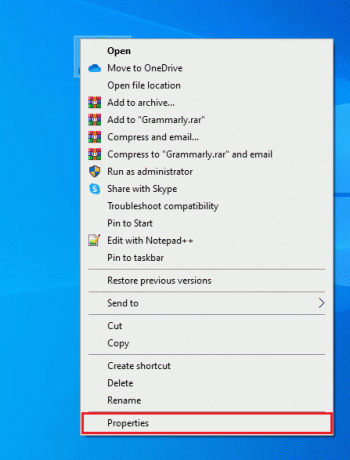
2. ახლა დააწკაპუნეთ Თვისებები.
3. თვისებების ფანჯარაში გადართეთ თავსებადობა ჩანართი.
4. აქ, შეამოწმეთ ყუთი გაუშვით ეს პროგრამა ადმინისტრატორის სახით.

5. ბოლოს დააწკაპუნეთ მიმართვა > OK ცვლილებების შესანახად.
ახლა, ხელახლა გაუშვით პროგრამა, რომ ნახოთ, ფუნქციონირებს თუ არა Avast ახლა უპრობლემოდ.
ასევე წაიკითხეთ:Avast Antivirus-ში ვირუსის დეფინიციის გამოსწორება ვერ მოხერხდა
მეთოდი 3: თარიღისა და დროის პარამეტრების შეცვლა
თქვენს კომპიუტერში თარიღისა და დროის არასწორმა პარამეტრებმა შეიძლება ხელი შეუწყოს Avast-ის ვირუსის დეფინიციების არ განახლებას Windows PC-ზე. თქვენს Windows 10 კომპიუტერში თარიღის, რეგიონისა და დროის პარამეტრების სინქრონიზაციისთვის მიჰყევით ქვემოთ ჩამოთვლილ ინსტრუქციებს.
1. დააჭირეთ Windows + I კლავიშები ერთად გასახსნელად Windows პარამეტრები.
2. ახლა აირჩიეთ დრო და ენა დაყენება.

3. შემდეგი, in თარიღი და დრო tab, უზრუნველყოს ორი მნიშვნელობა დააყენეთ დრო ავტომატურად და დააყენეთ დროის სარტყელი ავტომატურად პარამეტრები ჩართულია.

4. შემდეგ, დააწკაპუნეთ სინქრონიზაცია ახლა როგორც ზემოთ აღინიშნა. შეამოწმეთ, მოგვარებულია თუ არა ვირუსის განმარტებების განახლება ვერ მოხერხდა.
მეთოდი 4: განაახლეთ Avast Antivirus
თუ Avast-ში რაიმე ხარვეზია, მათი გამოსწორება შეგიძლიათ აპის განახლებით. როგორც უკვე აღვნიშნეთ, Avast იღებს რეგულარულ განახლებებს ყველა შეცდომისა და ხარვეზის გამოსასწორებლად. როდესაც ეს ხარვეზები და შეცდომები დეველოპერების თვალში მოდის, ისინი ავრცელებენ განახლებებს მათ სრულად გამოსასწორებლად. მიჰყევით ქვემოთ ჩამოთვლილ ნაბიჯებს Avast აპის განახლებისთვის, რათა გამოასწოროთ Avast ანტივირუსი, რომელიც არ განაახლებს ვირუსის განმარტებებს.
1. დააჭირეთ Windows გასაღები და ტიპი Avast ანტივირუსი. Დააკლიკეთ გახსენით ძიების შედეგიდან.

2. Წადი მენიუ ხატულა Avast მომხმარებლის ინტერფეისის ზედა მარჯვენა კუთხიდან.

3. შემდეგ, აირჩიეთ პარამეტრები სიიდან.
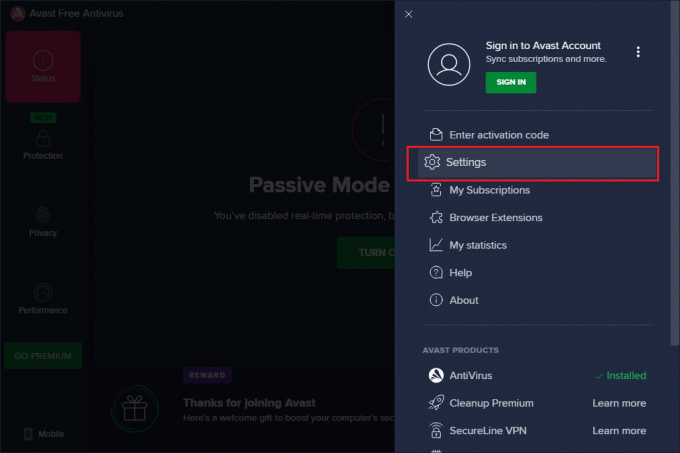
4. ახლა, გადართეთ განახლება ჩანართი და დააწკაპუნეთ შეამოწმეთ განახლება ღილაკი. დარწმუნდით, რომ მიიღებთ შემდეგ შეტყობინებებს.
- ვირუსის განმარტებები განახლებულია
- Avast უფასო ანტივირუსი განახლებულია
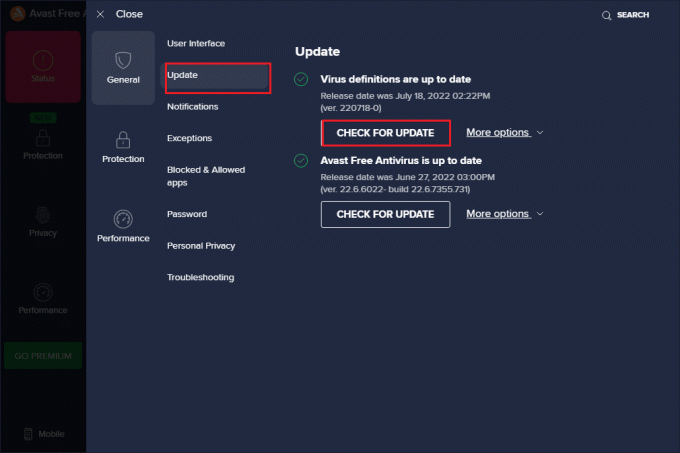
5. მას შემდეგ რაც განაახლებთ, გადატვირთეთ Avast და შეამოწმეთ პრობლემა მოგვარებულია თუ არა.
ასევე წაიკითხეთ:როგორ მოვაგვაროთ Avast Update Stuck Windows 10-ზე
მეთოდი 5: ფონური პროცესების დახურვა
თუ თქვენ ჯერ კიდევ გაწუხებთ Avast-ის ვირუსის დეფინიციების არ განახლების პრობლემა, მისი მოგვარება შესაძლებელია თქვენს კომპიუტერზე გაშვებული ყველა ფონური ამოცანის დახურვით. თქვენს კომპიუტერში რამდენიმე ფონური დავალება ხელს უშლის Avast-ს, რაც ხელს უშლის აპის გახსნას. აქედან გამომდინარე, დახურეთ ყველა ფონის დავალება თქვენს კომპიუტერზე ჩვენი სახელმძღვანელოს მიყოლებით როგორ დავასრულოთ დავალება Windows 10-შიდა გააგრძელეთ ინსტრუქციის მიხედვით.

მას შემდეგ, რაც დახურავთ ყველა ფონურ პროცესს, შეამოწმეთ, შეძელით თუ არა Avast-თან მუშაობა თქვენს კომპიუტერზე უპრობლემოდ.
მეთოდი 6: ჩართეთ aswbIDSAgent სერვისის პარამეტრები
რამდენიმე მომხმარებელმა აღნიშნა, რომ Avast-ის ვირუსის დეფინიციების გამომწვევი შეცდომა არ განახლდება, შეიძლება გამოსწორდეს გარკვეული ცვლილებების შეტანით aswbIDSAgent სერვისი. ეს მეთოდი ძალიან მარტივია და შეგიძლიათ იგივე განახორციელოთ ქვემოთ ჩამოთვლილი ნაბიჯების შემდეგ.
1. დააჭირეთ Windows გასაღები, ტიპი სერვისებიდა დააწკაპუნეთ Ადმინისტრატორის სახელით გაშვება.

2. ახლა გადაახვიეთ ქვემოთ და ორჯერ დააწკაპუნეთ aswbIDSAაგენტი სერვისი.
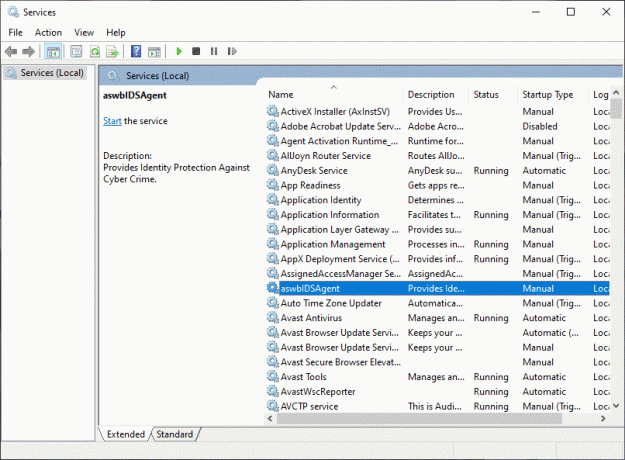
3. ახლა, ახალ ამომხტარ ფანჯარაში, შეცვალეთ გაშვების ტიპი ავტომატურზე, როგორც ნაჩვენებია.
Შენიშვნა: თუ სერვისის სტატუსი არის გაჩერდა, შემდეგ დააწკაპუნეთ დაწყება ღილაკი. თუ სერვისის სტატუსი არის Სირბილი, დააკლიკეთ გაჩერდი და დაიწყე ისევ.
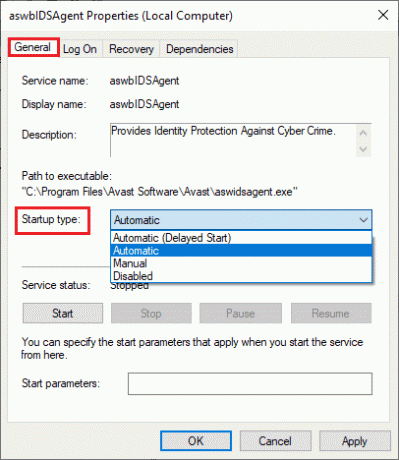
4. სერვისის დაწყებისას შეიძლება შეგექმნათ 1079 შეცდომა (ან მსგავსი რამ). ამ შემთხვევაში გადართეთ Ქსელში შესვლა ჩანართზე, დააწკაპუნეთ Ეს ანგარიში რადიო ღილაკი და აირჩიეთ დათვალიერება ვარიანტი.
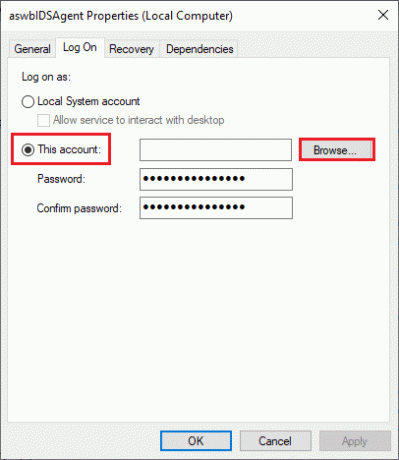
5. ში შეიყვანეთ ასარჩევად ობიექტის სახელი ველში, ჩაწერეთ თქვენი ანგარიშის მომხმარებლის სახელი.
6. შემდეგ, დააწკაპუნეთ შეამოწმეთ სახელები ობიექტის სახელის ავთენტიფიკაციის შესაძლებლობა.
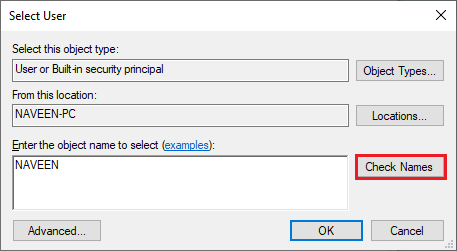
7. ახლა დააწკაპუნეთ კარგი ცვლილებების შესანახად და თუ მოგეთხოვებათ, ჩაწერეთ თქვენი ადმინისტრატორის ანგარიში.
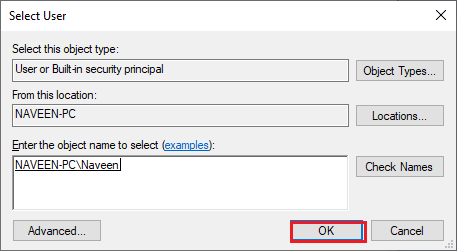
8. Დააკლიკეთ მიმართვა > OK შეინახეთ ცვლილებები და შეამოწმეთ, შეძელით თუ არა Avast-ის გახსნა უპრობლემოდ.
ასევე წაიკითხეთ:როგორ ამოიღოთ Avast Windows 10-დან
მეთოდი 7: გაუშვით ვირუსის სკანირება
არსებობს რამდენიმე გარემოება, როდესაც ვირუსი ან მავნე პროგრამა თქვენს კომპიუტერში აიღებს Avast-ის კონტროლს. ამიტომ, თქვენ უნდა შეამოწმოთ, ერევა თუ არა მესამე მხარის მავნე ვირუსები Avast-ში, რაც იწვევს Avast-ის ვირუსის განმარტებების არ განახლებას.
Microsoft-ის რამდენიმე ექსპერტი ვარაუდობს, რომ კომპიუტერის სკანირება დაგეხმარებათ თქვენი კომპიუტერის საფრთხეებისგან თავისუფლად შენარჩუნებაში. თუ თქვენს კომპიუტერში არის რაიმე ვირუსი ან მავნე პროგრამა, თქვენ არ შეგიძლიათ გამოიყენოთ გარე და შიდა აპარატურის მოწყობილობები.
ამიტომ, გირჩევთ, დაასკანიროთ თქვენი კომპიუტერი, როგორც ეს მითითებულია ჩვენს სახელმძღვანელოში როგორ გავატარო ვირუსის სკანირება ჩემს კომპიუტერზე?

ასევე, თუ გსურთ თქვენი კომპიუტერიდან მავნე პროგრამების ამოღება, შეამოწმეთ ჩვენი სახელმძღვანელო როგორ ამოიღოთ მავნე პროგრამა თქვენი კომპიუტერიდან Windows 10-ში.
მეთოდი 8: Windows-ის განახლება
ასევე, თუ თქვენს კომპიუტერში არის რაიმე ხარვეზი, მათი გამოსწორება შესაძლებელია მხოლოდ ა Ვინდოუსის განახლება. Microsoft ავრცელებს რეგულარულ განახლებებს ყველა ამ შეცდომის გამოსასწორებლად, რითაც აგვარებს Avast-ს, რომელიც არ აახლებს ვირუსის დეფინიციების პრობლემებს.
ამიტომ, დარწმუნდით, რომ განაახლეთ თუ არა თქვენი Windows ოპერაციული სისტემა და თუ რაიმე განახლება ელოდება მოქმედებას, გამოიყენეთ ჩვენი სახელმძღვანელო როგორ ჩამოტვირთოთ და დააინსტალიროთ Windows 10-ის უახლესი განახლება

Windows ოპერაციული სისტემის განახლების შემდეგ, შეამოწმეთ, შეგიძლიათ თუ არა თქვენს Avast-ზე წვდომა პრობლემების გარეშე.
მეთოდი 9: შეცვალეთ Windows Defender Firewall-ის პარამეტრები
მიუხედავად ამისა, თუ ვერ მოაგვარებთ Avast-ის ვირუსის დეფინიციების არ განახლების პრობლემას, ეს შეიძლება გამოწვეული იყოს ზედმეტად რეაქტიული ან ზედმეტად დამცავი firewall კომპლექტით თქვენს Windows 10 კომპიუტერში. ეს ხელს უშლის აპლიკაციის გამშვებსა და სერვერს შორის კავშირის კავშირს. ასე რომ, ამ პრობლემის გადასაჭრელად, შეგიძლიათ Avast-ის თეთრ სიაში ჩართოთ Firewall-ის პარამეტრებში ან გამორთოთ პრობლემა დროებით.
ვარიანტი I: Whitelist Avast Antivirus
იმისათვის, რომ დაუშვათ Avast თქვენს Windows Defender Firewall-ში, მიჰყევით ჩვენს სახელმძღვანელოს აპების დაშვება ან დაბლოკვა Windows Firewall-ის მეშვეობით და განახორციელეთ ნაბიჯები ინსტრუქციის მიხედვით.
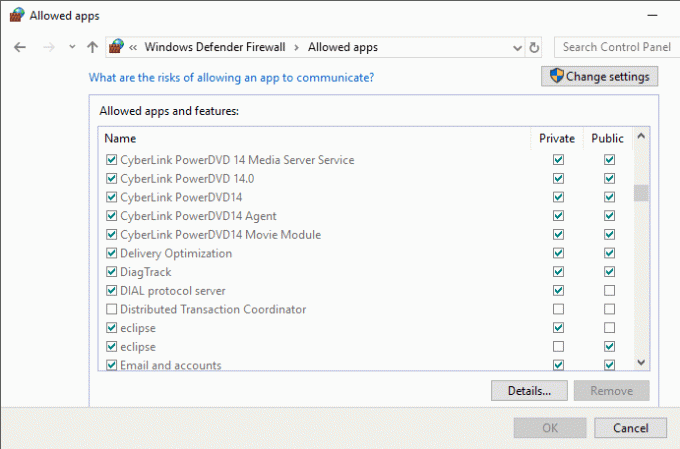
ვარიანტი II: Firewall-ის გამორთვა (არ არის რეკომენდებული)
თქვენ ასევე შეგიძლიათ გამორთოთ Windows Defender Firewall და ამისათვის შეამოწმეთ ჩვენი სახელმძღვანელო როგორ გამორთოთ Windows 10 Firewall და მიჰყევით ინსტრუქციის მიხედვით.
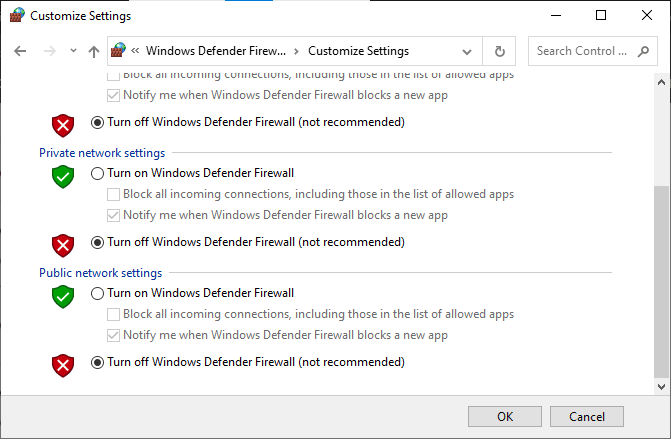
ვარიანტი III: შექმენით ახალი წესი Firewall-ში
1. Წადი საძიებო მენიუ და ტიპი Windows Defender Firewall გაფართოებული უსაფრთხოებით. შემდეგ, დააწკაპუნეთ გახსენით.

2. ახლა, მარცხენა პანელში, დააწკაპუნეთ შემომავალი წესები როგორც გამოსახულია.
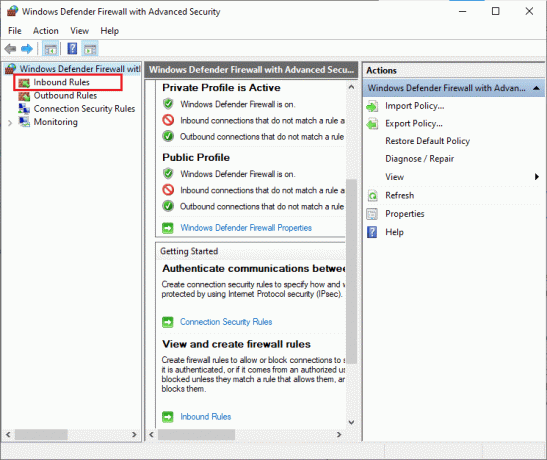
3. შემდეგ, მარჯვენა პანელში, დააწკაპუნეთ ახალი წესი… როგორც ნაჩვენებია.

4. ახლა დარწმუნდით, რომ აირჩიეთ პროგრამა ვარიანტი ქვეშ რა ტიპის წესის შექმნა გსურთ? მენიუ და დააწკაპუნეთ შემდეგი> როგორც ნაჩვენებია.
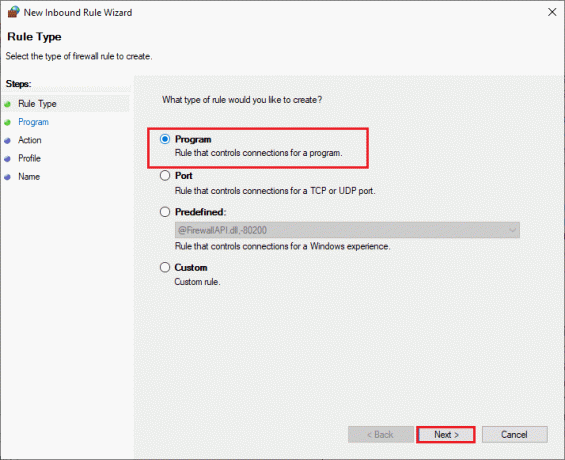
5. შემდეგ, დააწკაპუნეთ დათვალიერება… შესაბამისი ღილაკი ამ პროგრამის გზა: როგორც ნაჩვენებია.
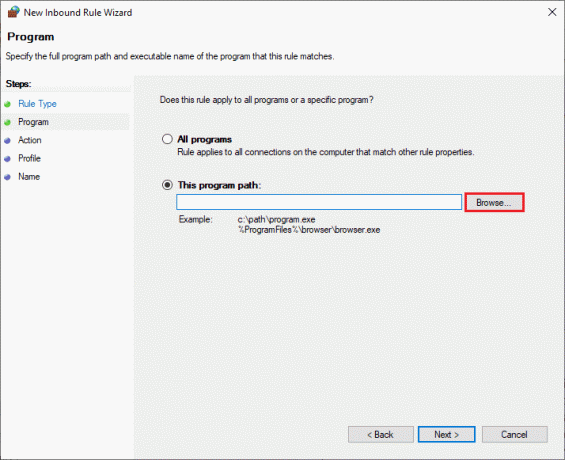
6. შემდეგ, გადადით C: \ პროგრამის ფაილები (x86) \ Avast გზა და ორჯერ დააწკაპუნეთ აწყობა ფაილი. შემდეგ, დააწკაპუნეთ გახსენით ღილაკი.
Შენიშვნა: ეს მდებარეობა შეიძლება განსხვავდებოდეს იმ დირექტორიას მიხედვით, საიდანაც დააინსტალირეთ Avast. დაათვალიერეთ ადგილმდებარეობა შესაბამისად.
7. შემდეგ, დააწკაპუნეთ შემდეგი > წელს ახალი შემომავალი წესების ოსტატი ფანჯარა, როგორც ნაჩვენებია.
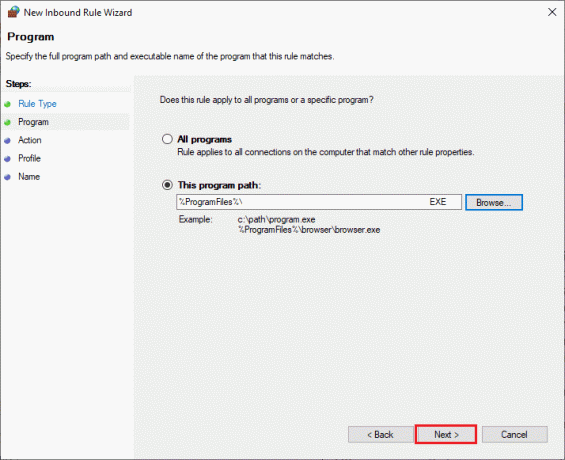
8. ახლა აირჩიეთ რადიო ღილაკი გვერდით დაუშვით კავშირი და დააწკაპუნეთ შემდეგი > როგორც გამოსახულია.

9. Დარწმუნდი დომენი, პირადი და საჯარო შეირჩევა ყუთები და დააწკაპუნეთ შემდეგი > როგორც ნაჩვენებია.
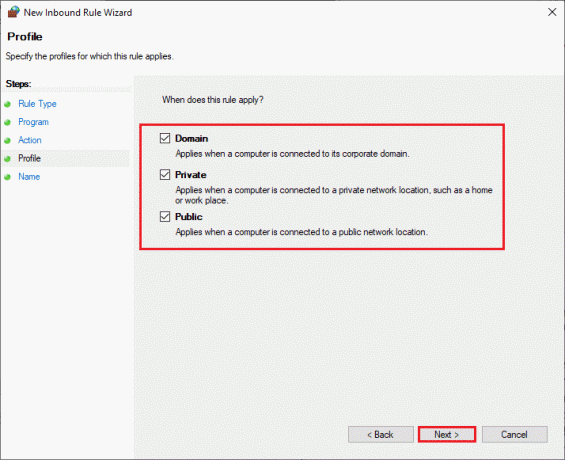
10. ბოლოს, დაამატეთ სახელი თქვენს ახალ წესს და დააწკაპუნეთ დასრულება.

Ყველაფერი შესრულებულია! შეამოწმეთ, შეგიძლიათ გახსნათ Avast პრობლემების გარეშე, თუ არა.
მეთოდი 10: შეაკეთეთ Avast ანტივირუსი
თუ ზემოთ ჩამოთვლილი გადაწყვეტილებები არ დაგეხმარებათ გამოასწოროთ Avast ანტივირუსი, რომელიც არ განაახლებს ვირუსის განმარტებებს, შეგიძლიათ სცადოთ აპლიკაციის შეკეთება აპში არსებული ყველა მავნე ხარვეზის გამოსასწორებლად. ეს ასევე ასწორებს დაზიანებულ ინსტალაციის ფაილებს და მაშინაც კი, თუ ეს მეთოდი არ მუშაობს, შეგიძლიათ ხელახლა დააინსტალიროთ აპლიკაცია, როგორც ეს მითითებულია შემდეგ მეთოდში.
ვარიანტი 1: Avast ანტივირუსული პარამეტრების საშუალებით
1. გაშვება Avast ანტივირუსი და გადადით მასზე მენიუ > პარამეტრები როგორც ადრე გააკეთე.
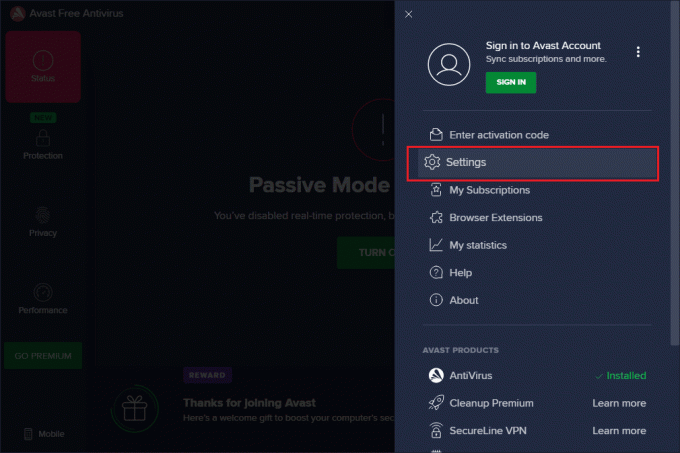
2. შემდეგი, გადართვა Დიაგნოსტიკა ჩანართი.
3. აქ, დააწკაპუნეთ სარემონტო აპლიკაცია მარჯვენა პანელში. დაელოდეთ შეკეთების პროცესის დასრულებას. ამას შეიძლება გარკვეული დრო დასჭირდეს.
Შენიშვნა: მოერიდეთ ფანჯრების ან ჩანართების დახურვას რემონტის პროცესში.
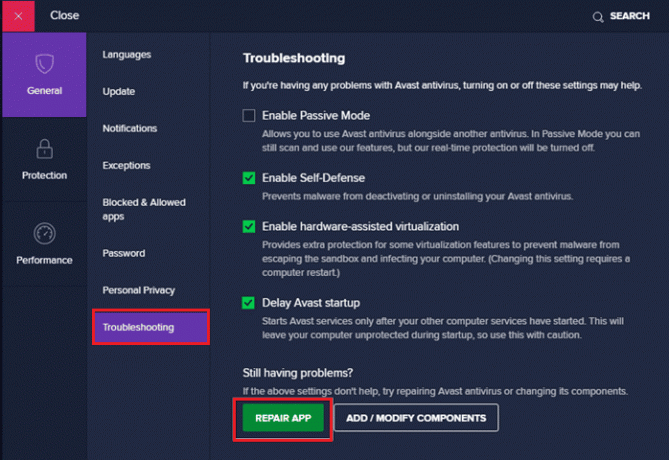
4. რემონტის დასრულების შემდეგ, გადატვირთვა თქვენი კომპიუტერი. შეამოწმეთ, Avast ვირუსის განმარტებები არ განახლდება, პრობლემა მოგვარებულია თუ არა.
ვარიანტი 2: პროგრამების დამატება ან წაშლა
1. ტიპი პროგრამების დამატება ან წაშლა წელს Windows ძებნა ყუთი. გაუშვით იგი ძიების შედეგიდან, როგორც ნაჩვენებია.

2. In მოძებნეთ ეს სია ბარი, ტიპი Avast.

3. შემდეგ, დააწკაპუნეთ Avast და მერე, მოდიფიცირება.
Შენიშვნა: ქვემოთ მოცემული სურათი გამოსახულია მითითებისთვის. იგივე მიჰყევით Avast-ს.
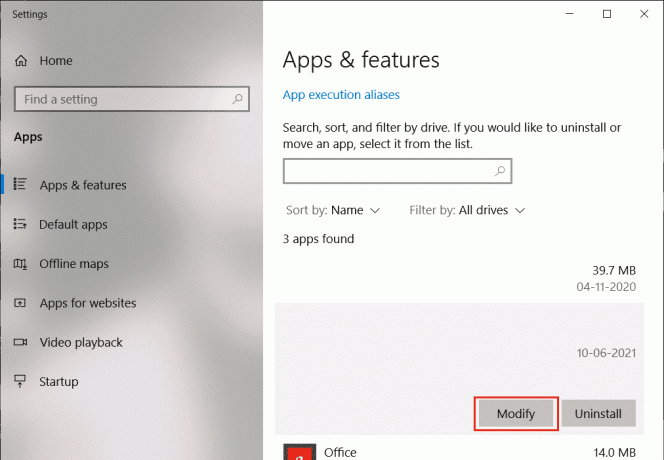
4. Დააკლიკეთ შეკეთება Avast-ის ამომხტარ ფანჯარაში და მიჰყევით ეკრანზე მითითებებს.
დაელოდეთ მის შეკეთებას. გადატვირთეთ თქვენი Windows 10 კომპიუტერი და შეამოწმეთ პრობლემა მოგვარებულია თუ არა.
ასევე წაიკითხეთ: Windows 10-ზე SearchUI.exe შეჩერებული შეცდომის გამოსწორება
მეთოდი 11: გადატვირთეთ Avast პარამეტრები
შეგიძლიათ გადატვირთოთ Avast-ის პარამეტრები თქვენს Windows 10 კომპიუტერზე, რათა გამოასწოროთ Avast-ის ვირუსის დეფინიციების არ განახლება. ეს მოაგვარებს ყველა არასწორ კონფიგურაციის პარამეტრს აპის გარეშე, რაც დაგეხმარებათ პრობლემის მარტივად მოგვარებაში.
Შენიშვნა: Avast-ის გადატვირთვა განაახლებს აპის ყველა პარამეტრს და ფუნქციას ნაგულისხმევ მნიშვნელობებზე. თქვენ უნდა ხელახლა დააკონფიგურიროთ ეს პარამეტრები გადატვირთვის შემდეგ აპის გახსნის შემდეგ.
1. გაშვება Avast და დააწკაპუნეთ მენიუ ვარიანტი ეკრანის ზედა მარჯვენა კუთხეში.
2. ახლა აირჩიეთ პარამეტრები ჩამოსაშლელი სიიდან.

3. შემდეგ, ნავიგაცია გენერალი ჩანართი და შემდეგ აირჩიეთ დააწკაპუნეთ Დიაგნოსტიკა ვარიანტი.
4. შემდეგ, აირჩიეთ Დააბრუნე საწყის მდგომარეობაში ღილაკი.
5. თუ მოგეთხოვებათ, დააწკაპუნეთ დიახ და გააგრძელეთ ეკრანის ინსტრუქციები. შეამოწმეთ, დააფიქსირეთ თუ არა Avast ანტივირუსი, რომელიც არ განაახლებს ვირუსის განმარტებებს.
მეთოდი 12: ხელახლა დააინსტალირეთ Avast უსაფრთხო რეჟიმში
თუ Avast-ის შეკეთება მაინც ვერ გადაჭრის Avast-ის ვირუსის განმარტებებს არ განაახლებს პრობლემას, შესაძლოა მოგიწიოთ აპლიკაციის ხელახლა ინსტალაცია უსაფრთხო რეჟიმში, რომ მოაგვაროთ იგივე. როდესაც თქვენ გაასუფთავებთ Avast-ის ინსტალაციას, გაუმართავი აპლიკაცია ქეში ფაილებთან და დაზიანებულ რეესტრებთან ერთად გამოსწორდება.
ეწვიეთ Avast-ის დეინსტალატორის ოფიციალური საიტიდა შემდეგ დააწკაპუნეთ avastclear.exe მიიღეთ Avast Uninstall Utility, როგორც ეს ნაჩვენებია ქვემოთ.
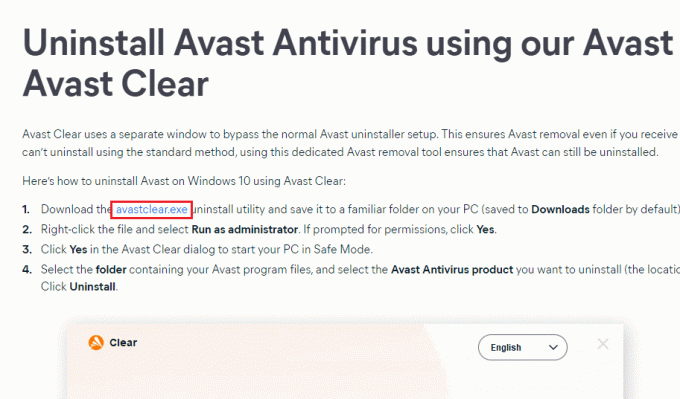
ახლა თქვენ უნდა ჩატვირთოთ Windows უსაფრთხო რეჟიმში შემდეგი ნაბიჯებით:
1. დააჭირეთ ფანჯრებისისტემის კონფიგურაცია Windows საძიებო ზოლში.
2. შემდეგ, დააწკაპუნეთ Სისტემის კონფიგურაცია გასაშვებად.
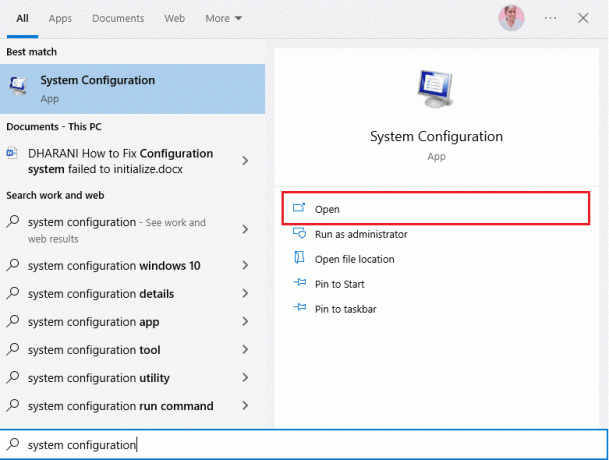
3. ახლა დააწკაპუნეთ ჩექმა ჩანართი ფანჯარაში, რომელიც იხსნება.
4. შემდეგი, აირჩიეთ უსაფრთხო ჩექმა ჩატვირთვის პარამეტრების ქვეშ და შემდეგ დააწკაპუნეთ კარგი, როგორც ქვემოთაა ნაჩვენები. გადატვირთეთ კომპიუტერი და კომპიუტერი ჩაიტვირთება უსაფრთხო რეჟიმში.
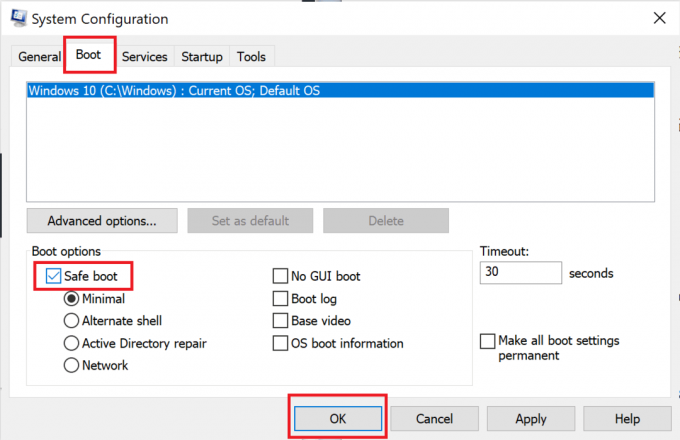
5. როდესაც Windows 10 გაიხსნება უსაფრთხო რეჟიმში, დააწკაპუნეთ გადმოწერილი Avast Uninstall Utility თქვენ ადრე გადმოწერეთ.
6. პროგრამის დეინსტალაციის ფანჯარაში, დარწმუნდით, რომ არჩეულია კორუმპირებული Avast პროგრამის შემცველი სწორი საქაღალდე.
7. ახლა დააწკაპუნეთ დეინსტალაცია.

8. Avast-ის დეინსტალაციის შემდეგ, Რესტარტი Windows-ში Ნორმალური რეჟიმი.
9. ეწვიეთ ამ ოფიციალურ Avast ბმულს და შემდეგ დააწკაპუნეთ ჩამოტვირთეთ უფასო დაცვა ჩამოტვირთეთ Avast Antivirus-ის უახლესი აპლიკაცია, როგორც ეს ნაჩვენებია ქვემოთ.
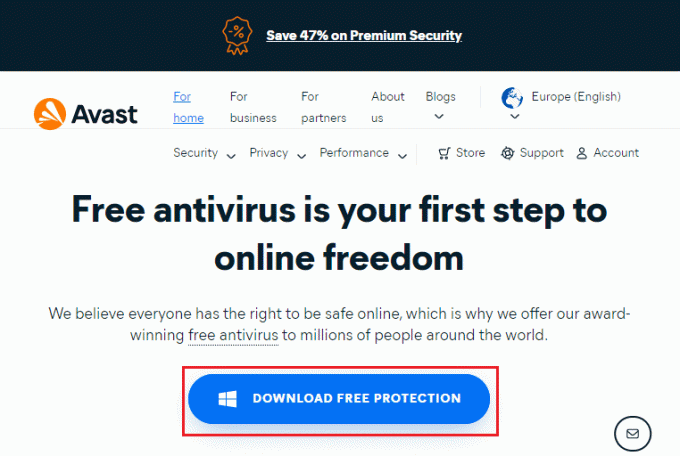
10. ფაილის გადმოტვირთვის შემდეგ, გააკეთეთ ჩემი ჩამოტვირთვები, ორჯერ დააწკაპუნეთ დაყენების ფაილი, და მიჰყევით ეკრანზე მითითებებს Avast-ის ინსტალაციისთვის.
ახლა, როდესაც თქვენ გაუშვით Avast პროგრამა, თქვენ არ შეგექმნებათ ვირუსის განმარტებები, აღარ განახლდება პრობლემა.
ასევე წაიკითხეთ:როგორ წაშალოთ McAfee LiveSafe Windows 10-ში
მეთოდი 13: დაუკავშირდით Avast მხარდაჭერას
თუ პროგრამული უზრუნველყოფის ხელახალი ინსტალაციის შემდეგაც კი Avast-თან რაიმე სერიოზული პრობლემაა, შეგიძლიათ დახმარებისთვის მიმართოთ Avast-ის მხარდაჭერის საიტს. ეს არის ღირსშესანიშნავი ვარიანტი, რათა თავიდან აიცილოთ Avast-ი, რომელიც არ განახლებს ვირუსის განმარტებებს. მიჰყევით ქვემოთ მოცემულ ნაბიჯებს Avast-ის მხარდაჭერის საიტთან დასაკავშირებლად.
1. გაუშვით თქვენი საყვარელი ბრაუზერი და ეწვიეთ ოფიციალური Avast დახმარების ცენტრი.

2. ახლა გადაახვიეთ ეკრანზე და დააწკაპუნეთ Დაგვიკავშირდით ღილაკი.

3. შემდეგ შეატყობინეთ თქვენი პრობლემის შესახებ ეკრანზე მითითებების მიყოლებით და ახლა შეგიძლიათ დაუკავშირდეთ Avast-ის პროფესიონალს, რათა მოაგვაროთ Avast ანტივირუსი, რომელიც არ განაახლებს ვირუსის განმარტებებს.
ხშირად დასმული კითხვები (FAQ)
Q1. რატომ არ აახლებს ჩემი Avast ვირუსის განმარტებებს?
პასუხი თუ არსებობს შეუთავსებლობის პრობლემები თქვენს კომპიუტერშითქვენი Avast არ განაახლებს ახალ პარამეტრებს. თუ თქვენი Avast არ განაახლებს ამ ფუნქციას თქვენთვის, დარწმუნდით, რომ შეამოწმეთ თქვენი firewall პარამეტრები ან შეაკეთეთ პროგრამული უზრუნველყოფა საჭიროების შემთხვევაში.
Q2. იწვევს თუ არა Avast პრობლემებს Windows 10-თან?
პასუხი ზოგიერთ შემთხვევაში, Avast-მა შესაძლოა ხელი შეუშალოს თქვენი კომპიუტერის წინასწარ დაინსტალირებულ აპებს და მიზეზებს Windows 10 ავარია, გაყინვა, მეტი რესურსის მოხმარება, ლურჯი ეკრანის შეცდომის ჩვენება (BSOD), და ბევრი სხვა. ეს შეიძლება მოხდეს ზოგიერთი შეუთავსებელი პროგრამის გამო, რომელსაც თქვენ აწარმოებთ ხელით ან რამდენიმე ავტომატური სერვისის გამო, რომელიც მუშაობს ფონზე Windows-ის ჩატვირთვისას.
3. რატომ არ იხსნება ჩემი Avast ბრაუზერი?
პასუხი თუ Avast ბრაუზერი არ იხსნება თქვენს Windows 10 კომპიუტერზე, ეს შეიძლება იყოს იმიტომ ის მოძველებულია ან სათანადოდ არ განახლებულია. რამდენიმე დაზიანებული ფაილები აპში ასევე იწვევს პრობლემას. ბრაუზერის ქეში, ქუქი-ფაილები და დაზიანებული მონაცემები ასევე ხელს უშლის Avast-ის გახსნას ბრაუზერში.
4. Windows Defender უკეთესია ვიდრე Avast?
პასუხი უფრო სწორად რომ ვთქვათ, Avast უკეთესია ვიდრე Windows Defender Firewall. რამდენიმე მოხსენებაში ნათქვამია, რომ Windows Defender Firewall-ის გამოვლენის მაჩვენებელი იყო 99,5%, ხოლო Avast-მა აღმოაჩინა მავნე პროგრამებისა და ვირუსების 100%. Avast-ს ასევე გააჩნია მოწინავე ფუნქციები, რომლებიც არ არის Windows Defender Firewall-ში.
რეკომენდებულია:
- როგორ აღვადგინოთ თქვენი SoundCloud პაროლი
- შეასწორეთ Google Play Store-ის შეცდომა განახლებების შემოწმებისას
- შეასწორეთ Virus Pop Up Android-ზე
- Windows 10-ში Avast-ის გამორთვის გამოსწორება
ვიმედოვნებთ, რომ ეს სახელმძღვანელო სასარგებლო იყო და შეგეძლოთ დააფიქსირეთ Avast-ის ვირუსის განმარტებების არ განახლება თქვენს სისტემაში. გვითხარით, რომელი მეთოდი მუშაობდა თქვენთვის საუკეთესოდ. ასევე, თუ თქვენ გაქვთ რაიმე შეკითხვა/შემოთავაზება ამ სტატიასთან დაკავშირებით, მოგერიდებათ ჩააგდოთ ისინი კომენტარების განყოფილებაში.